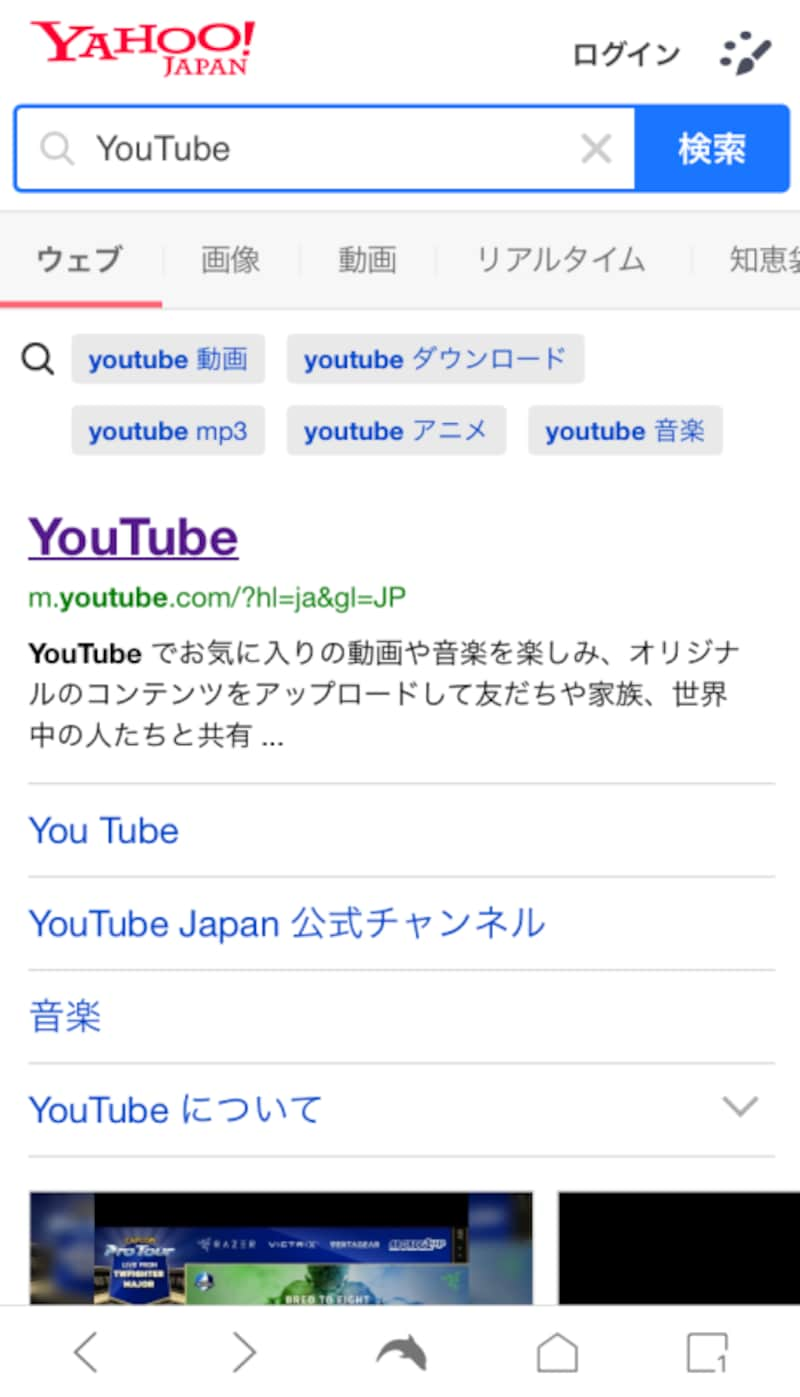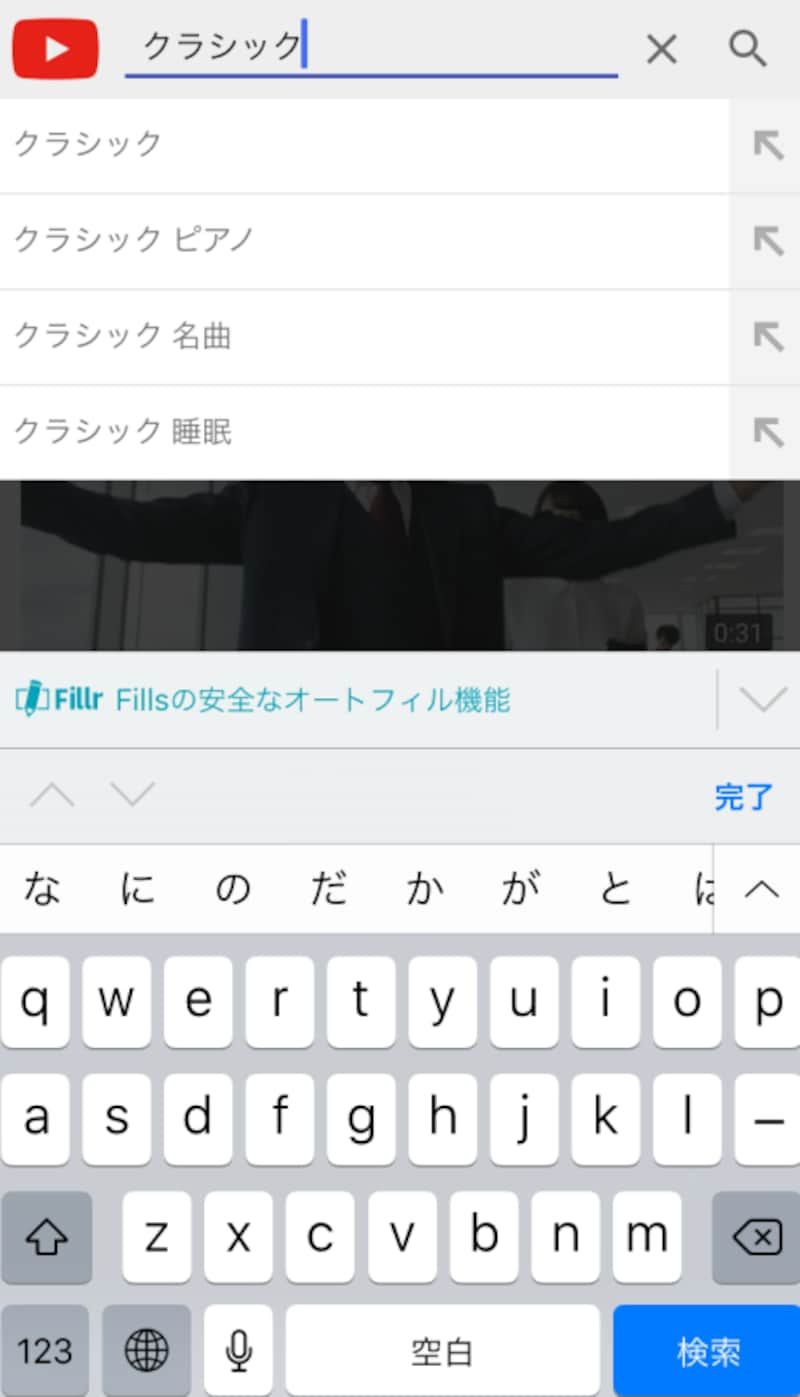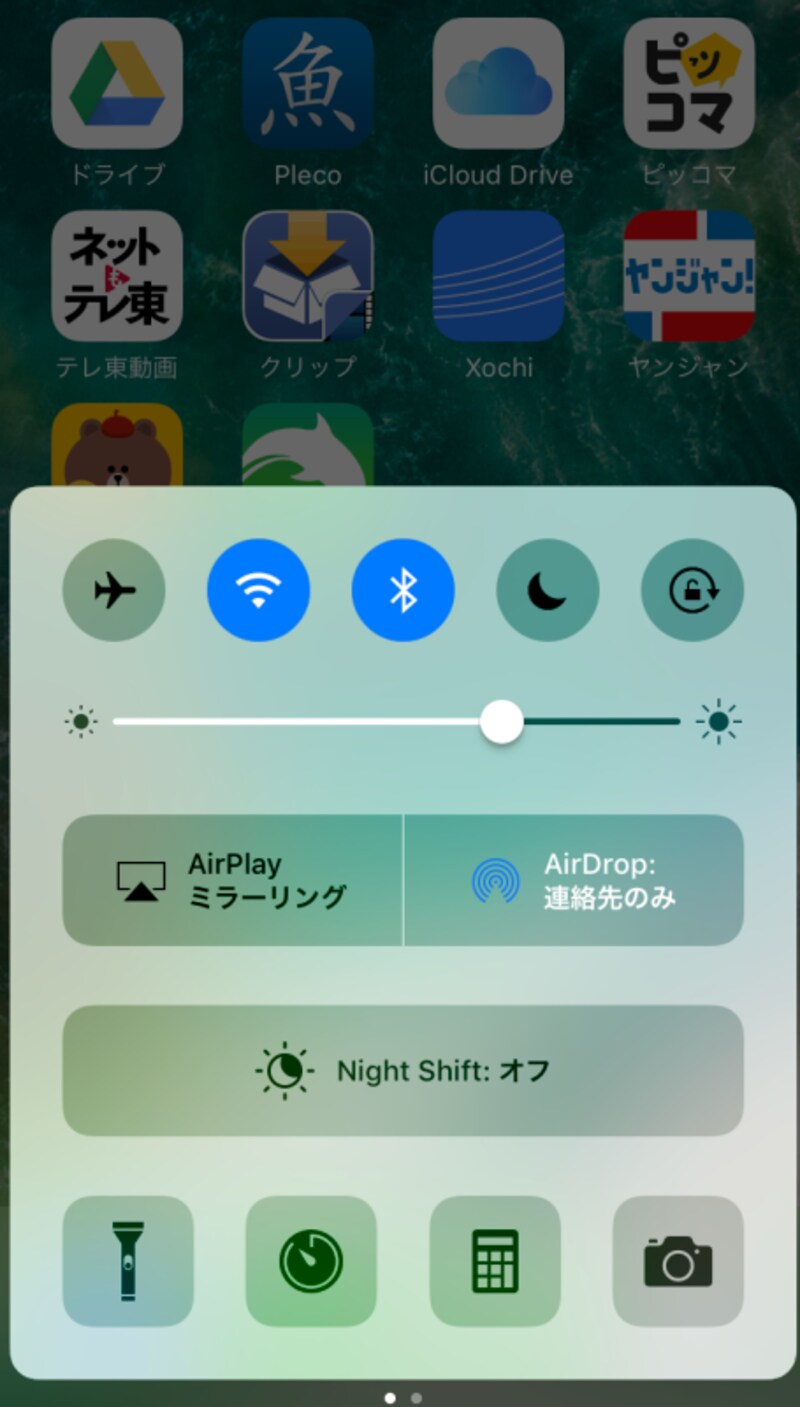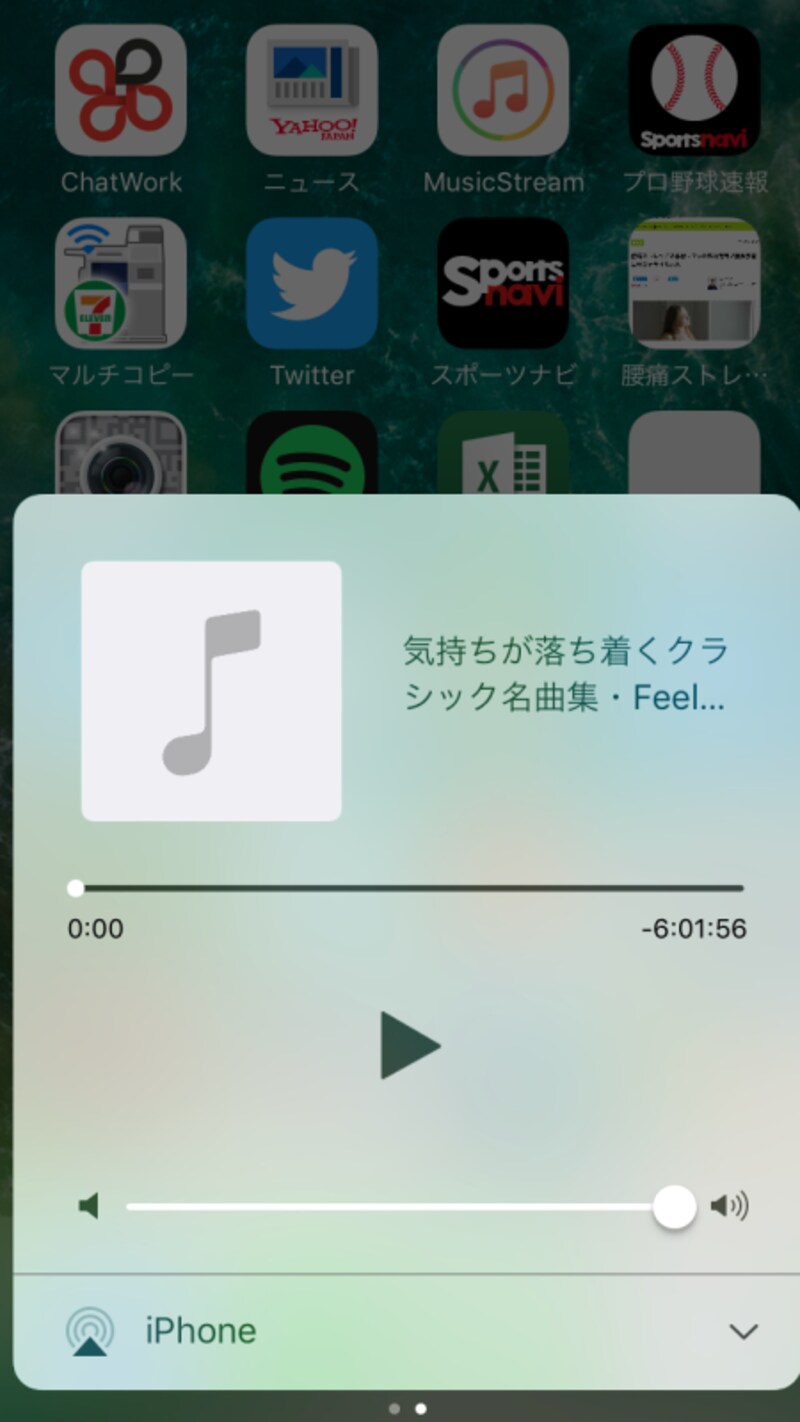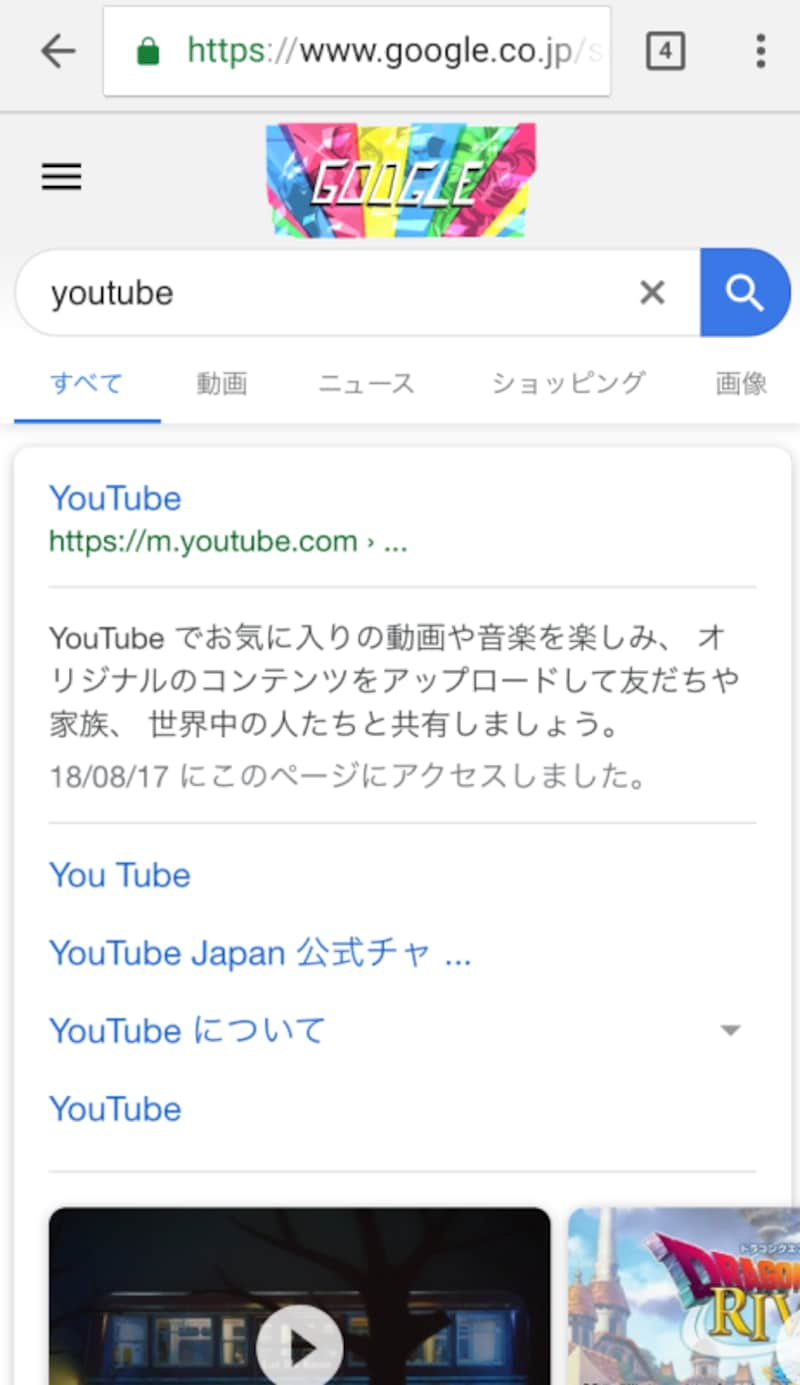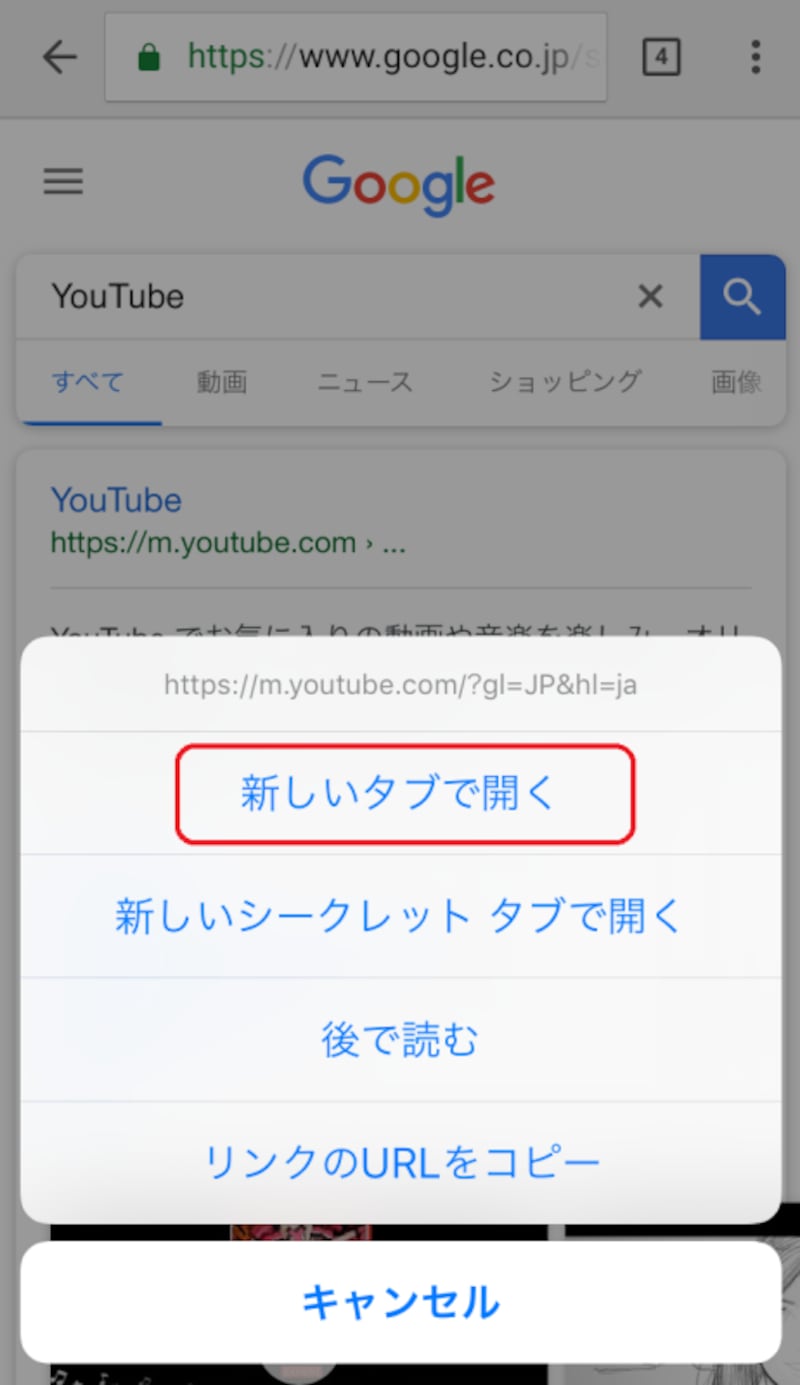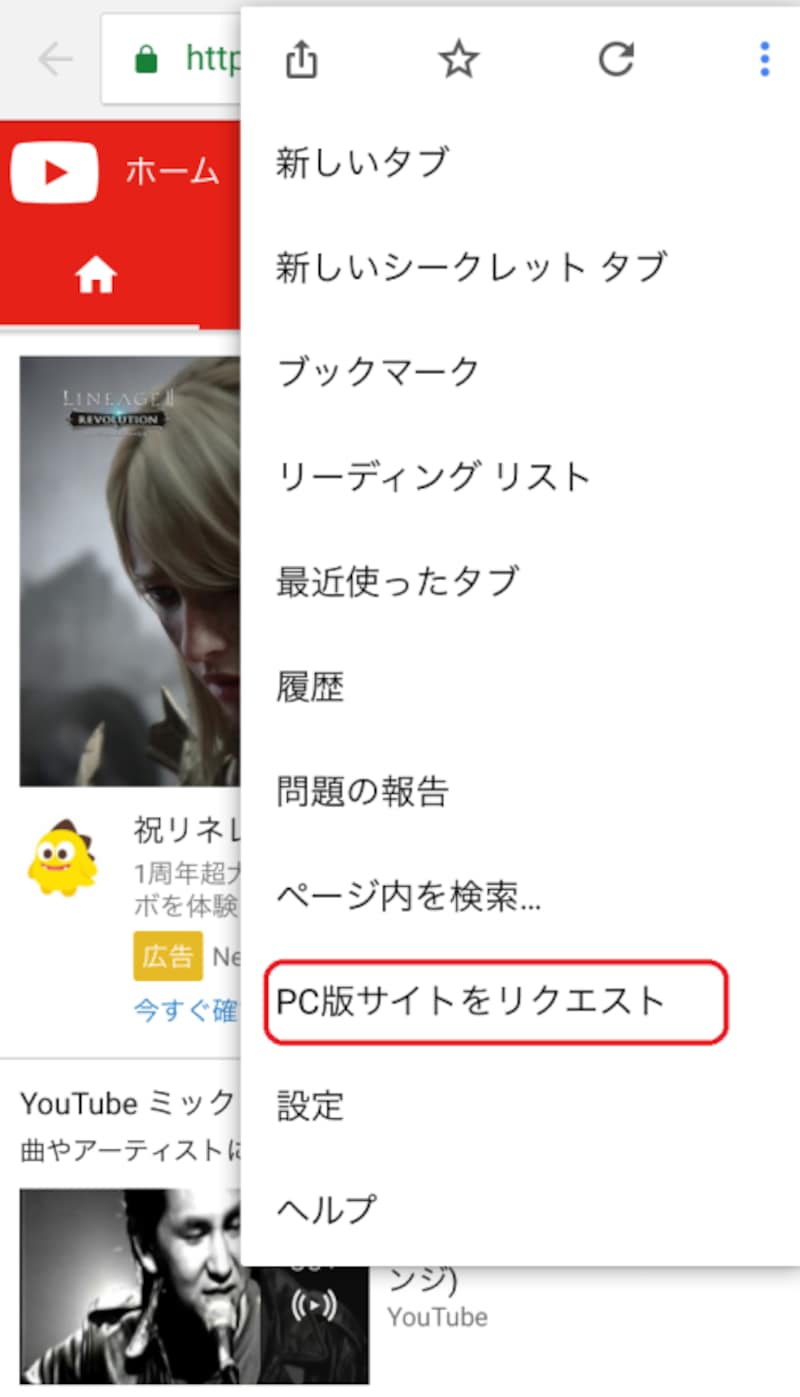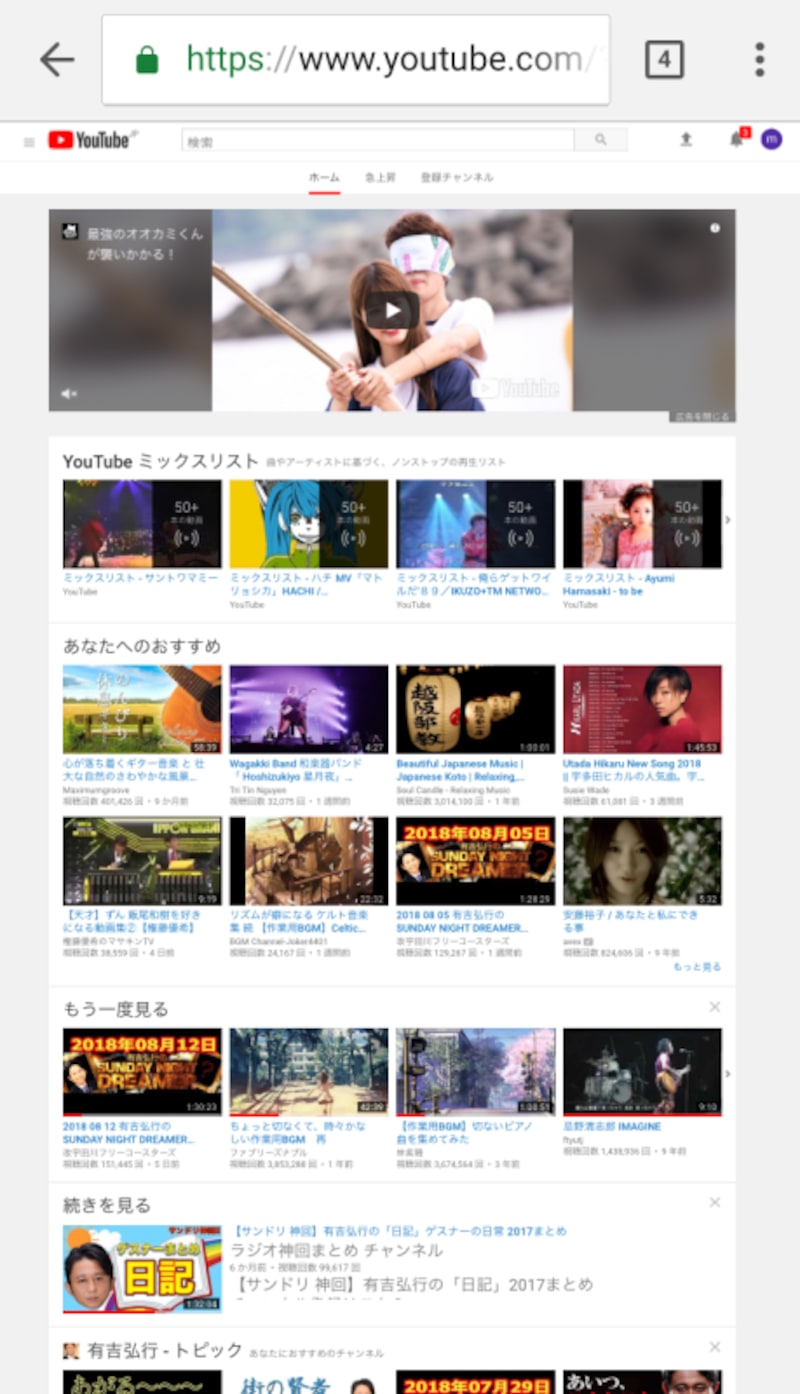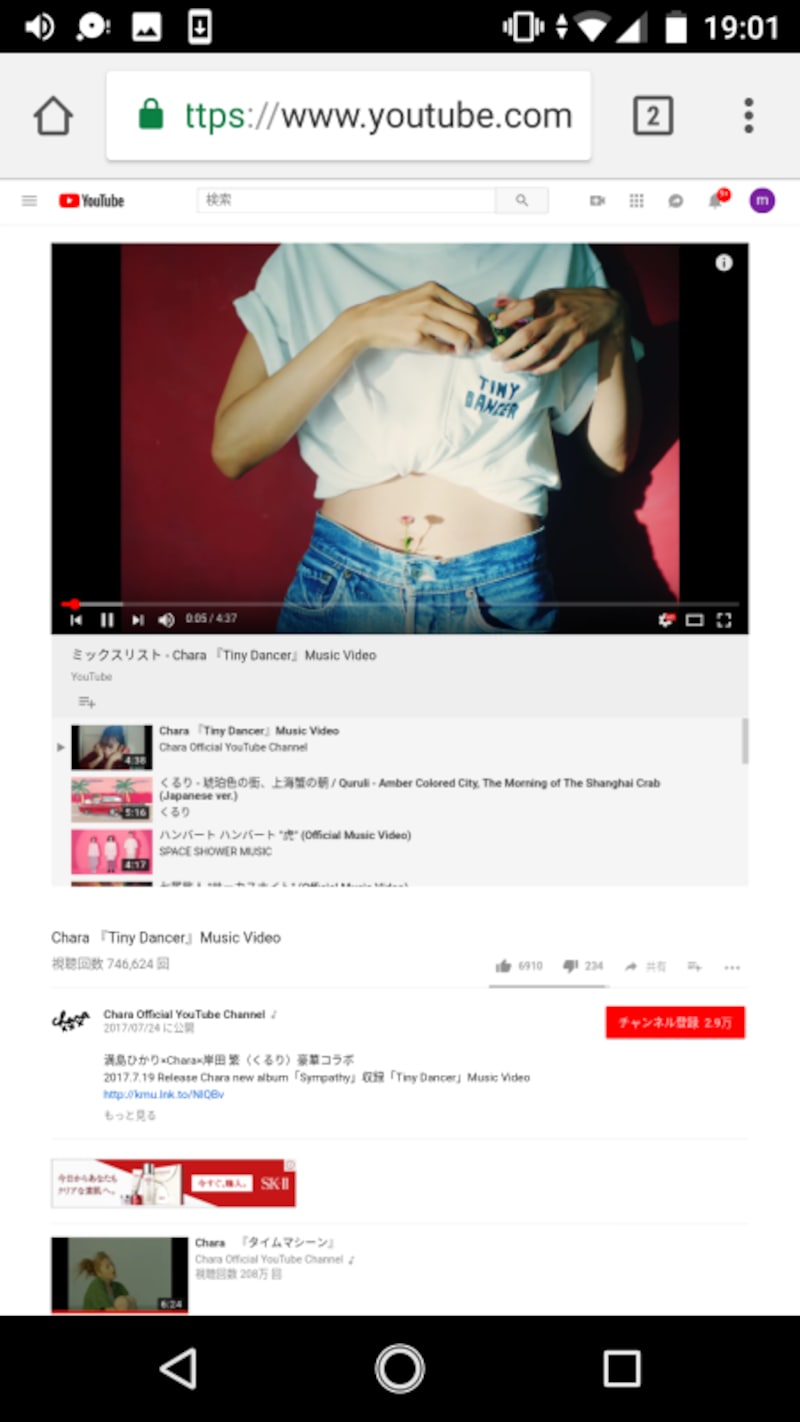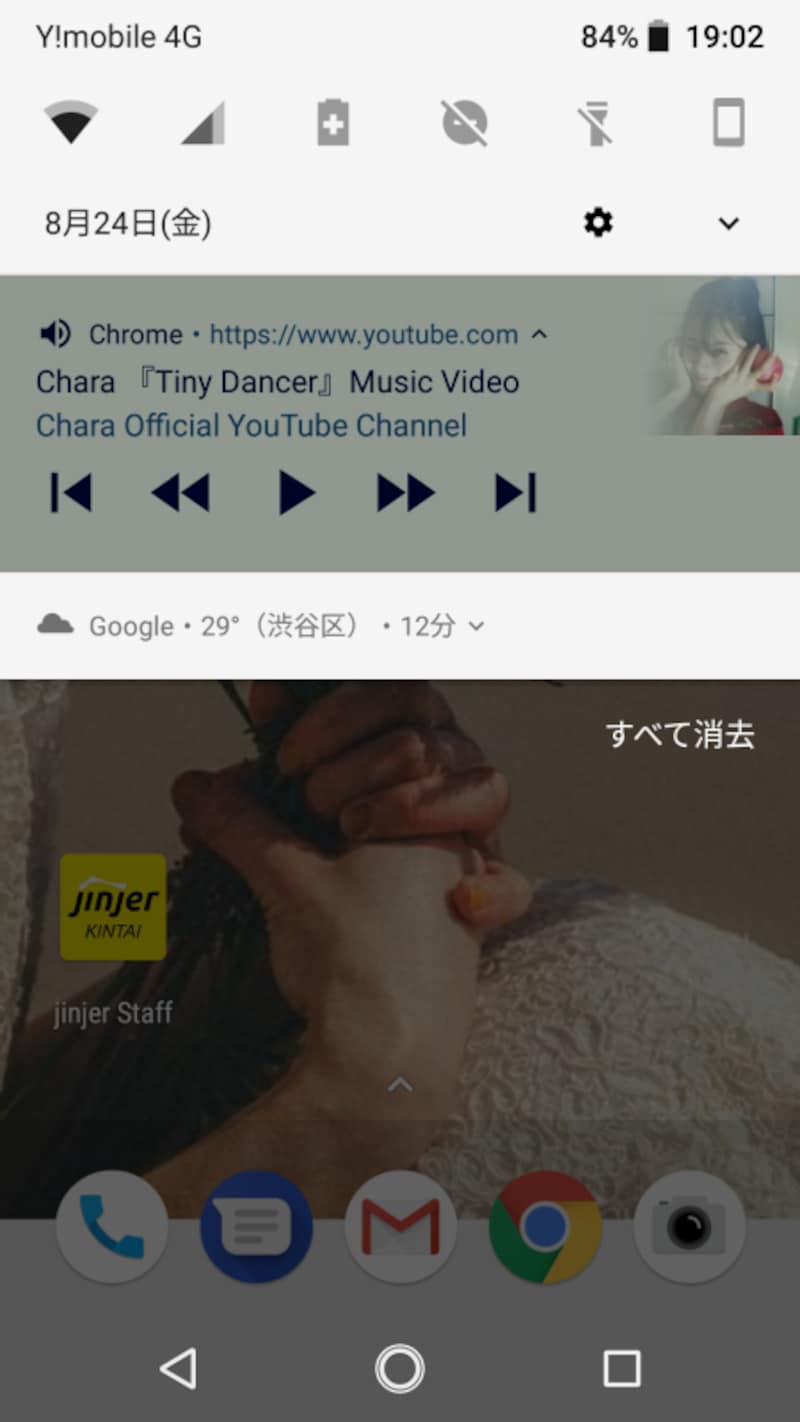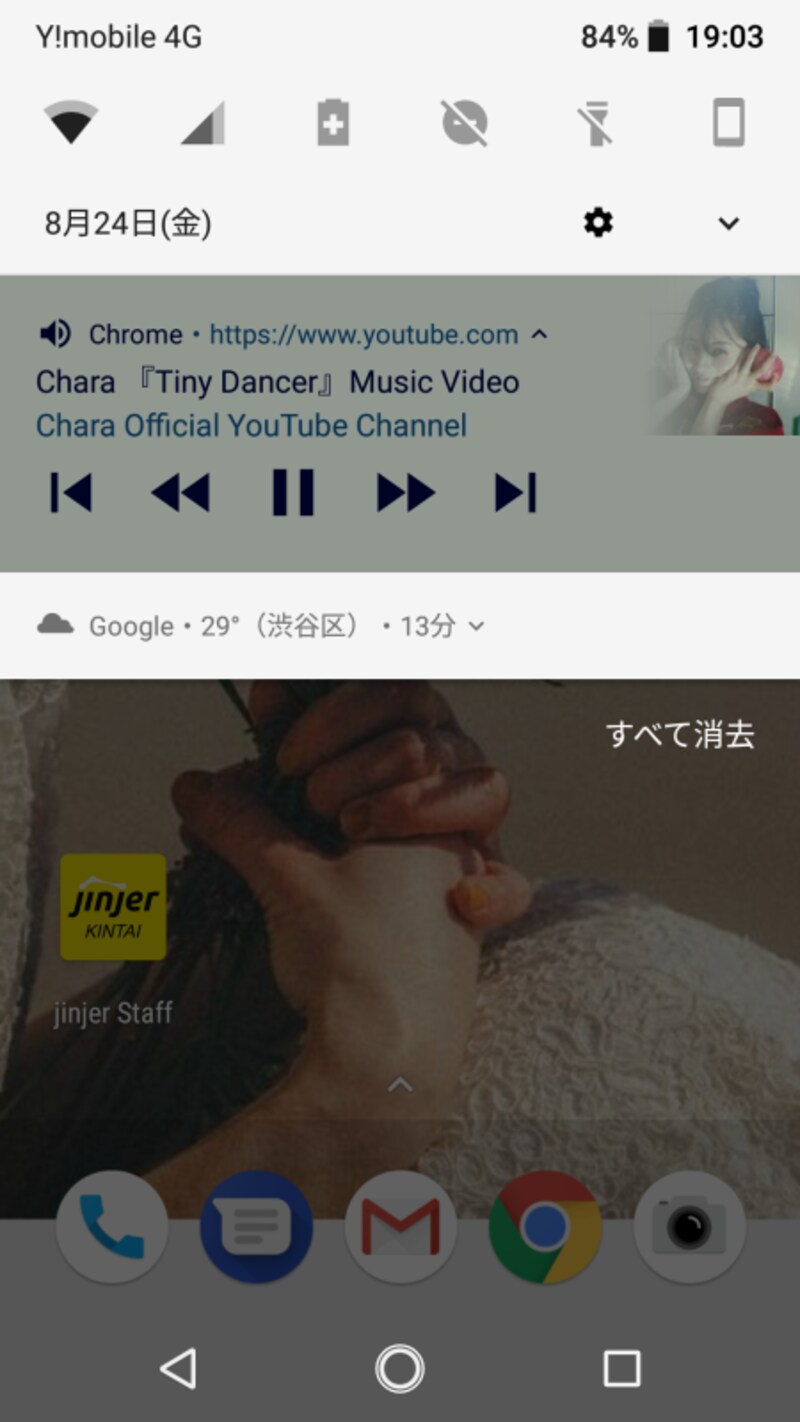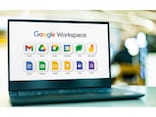YouTubeアプリでは動画を再生しながら他のアプリを利用できない
スマホでYouTubeを利用しているときにLINE等の他のアプリを開こうとすると、YouTubeの動画再生は停止されてしまいます。このままBGMとして音楽などを再生しながらスマホを操作できたらいいのにと考えたことはありませんか。以下の方法によって簡単にYouTubeをバックグラウンド再生することができます。ドルフィンブラウザを利用する(iPhone・iPad向け)
iPhoneに標準装備されているブラウザアプリのSafariはバックグラウンド再生に対応していません。そこで別のブラウザを利用することになるのですが、おすすめなのが無料で利用できるブラウザアプリ「ドルフィンブラウザ」です。1.ドルフィンブラウザをインストールする
2.ドルフィンブラウザでYouTubeを開く 3.聴きたい音楽を再生する 4.ホームボタンを押してブラウザを閉じる(音楽はいったん停止される)
5.画面を下から上にスワイプしてコントロールセンターを表示する 6.左右にスワイプし再生中メディア画面を表示する 7.再生する
これで先ほど選択した動画の音楽がバックグラウンド再生されます。他の操作を行っても音楽が中断することはありません。音楽を停止したい場合は再生中メディア画面で操作できます。
Google Chromeを利用する(Android向け)
Androidを利用している場合はGoogle ChromeでのYouTube再生が便利です。1.Google ChromeでYouTubeを検索する 2.「YouTube」を長押ししてメニューを表示する
3.「新しいタブを開く」を選択する 4.右上の3点リーダから「PC版サイト」を選択する 5.パソコン版画面が表示される 6.聴きたい音楽を再生する 7.ホームボタンを押してブラウザを閉じる(音楽はいったん停止される)
8.画面上のステータスバーを下にスワイプして通知領域を表示する 9.再生中の動画の再生ボタンを選択する これで先ほど選択した動画の音楽がバックグラウンド再生されます。他の操作を行っても音楽が中断することはありません。音楽を停止したい場合は再生中メディア画面で操作できます。
もちろん前述のドルフィンブラウザもインストールすれば利用可能です。バックグラウンド再生の簡単さだけならばドルフィンブラウザの方が優れていると言えます。
ドルフィンブラウザ(Android用)